TikTok에서 비디오/오디오를 쉽게 되돌리는 방법에 대한 3가지 쉬운 방법
뒤집으면 다른 의미가 있는 틱톡 영상 이미 봤어? 동영상에 재미와 반전을 더해주기 때문에 요즘 유행하고 있습니다. 따라서 트렌드에서 벗어나지 말고 지금 TikTok에서 비디오와 오디오를 반전시켜보십시오.
이 게시물은 TikTok에서 비디오를 되돌리는 방법에 대한 세 가지 쉬운 방법을 제공합니다. 시청 또는 업로드를 위해 TikTok 비디오/오디오 파일을 되돌리고 싶더라도 버클을 채우고 전체 게시물을 읽고 비디오를 뒤집고 더 환상적으로 만드는 것에 대한 심층 지식을 얻으십시오.
가이드 목록
TikTok에서 비디오/오디오를 쉽게 반전시키는 자세한 단계 업로드/시청을 위해 오디오와 함께 TikTok 비디오를 반전하는 방법 Snapchat에서 TikTok 비디오/오디오를 반전시키는 방법 TikTok의 비디오/오디오 반전에 관한 자주 묻는 질문TikTok에서 비디오/오디오를 쉽게 반전시키는 자세한 단계
TikTok은 전 세계에 동영상을 공유할 수 있는 인기 있는 소셜 미디어 플랫폼입니다. 휴대 전화에 TikTok 애플리케이션이 있으면 이를 활용하여 비디오를 반전할 수 있습니다. 단, 틱톡 업로드용 영상/오디오 반전만 지원합니다. 앨범에 저장하려면 먼저 게시하고 저장해야 합니다. 그럼에도 불구하고 이 기사는 TikTok에서 비디오 또는 오디오를 반전시키는 방법에 대한 단계를 준비했습니다.
따라야 할 단계:
1 단계.먼저 "TikTok" 애플리케이션을 엽니다. 그런 다음 열리면 화면 하단에 있는 "추가" 버튼을 탭하세요. 그런 다음 "업로드" 버튼을 누르고 되돌리려는 TikTok 비디오를 선택하세요. 그런 다음 "다음" 버튼을 탭하세요. "REC" 버튼을 눌러 동영상을 촬영할 수도 있습니다.
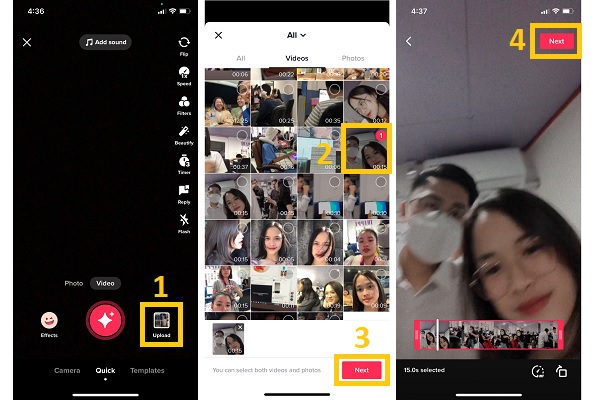
2 단계.그런 다음 필요에 따라 비디오를 다듬을 수 있습니다. 그리고 "다음" 버튼을 눌러 저장하세요. 다음으로 "효과" 버튼을 탭하세요. "시간" 섹션에서 "되돌리기" 버튼을 탭하세요. 완료되면 "저장" 버튼을 탭하세요.
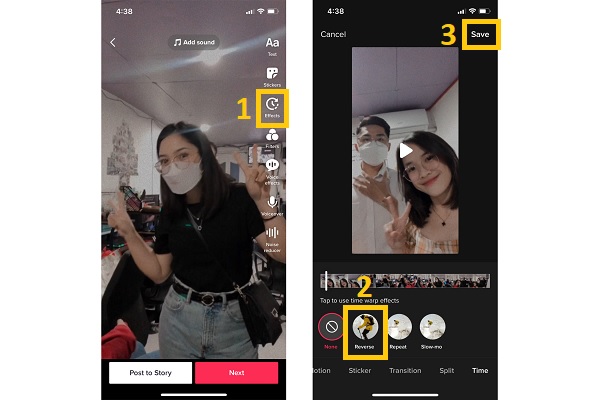
3단계.마지막으로, 비디오를 미리 보고 "다음" 버튼을 눌러 모든 변경 사항을 저장할 수 있습니다. 그런 다음 게시 버튼을 탭하여 TikTok 계정에 업로드하세요.
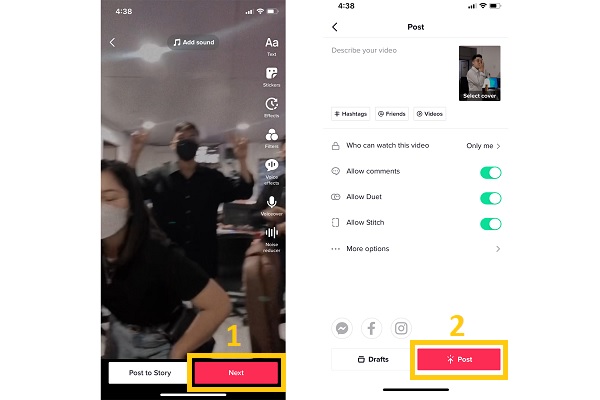
업로드/시청을 위해 오디오와 함께 TikTok 비디오를 반전하는 방법
위에서 언급했듯이 TikTok은 TikTok 반전 비디오 저장을 지원하지 않습니다. 거기에 좋은 점 AnyRec Video Converter 그러면 반전된 동영상을 기기에 직접 저장하는 데 도움이 됩니다. 또한 시청을 위해 TikTok에서 반전 비디오를 지원합니다. 또한, 이 소프트웨어에는 동영상을 더욱 아름답게 만들어줄 많은 매력적인 편집 기능이 포함되어 있습니다. TikTok에서 비디오/오디오를 반전하는 방법에 대해 아래에 설명된 단계를 따를 수도 있습니다.

TikTok 비디오를 쉽게 뒤집을 수 있도록 설계된 비디오 리버서 도구입니다.
사전 테마, 필터 및 효과를 적용하여 비디오를 더 매력적으로 만드십시오.
원래 설정과 고품질로 비디오 내보내기를 지원합니다.
속도 컨트롤러, 크로퍼, 인핸서 등과 같은 많은 추가 기능
안전한 다운로드
안전한 다운로드
따라야 할 단계:
1 단계.가장 먼저, Windows/Mac 장치에서 AnyRec Video Converter를 다운로드하여 실행하세요. 그런 다음 "도구 상자" 섹션으로 이동합니다. 그런 다음 "비디오 리버서" 버튼을 클릭하면 화면에 새 창이 나타납니다. 거기에서 "추가" 버튼을 클릭하고 되돌릴 TikTok 비디오를 선택하세요.
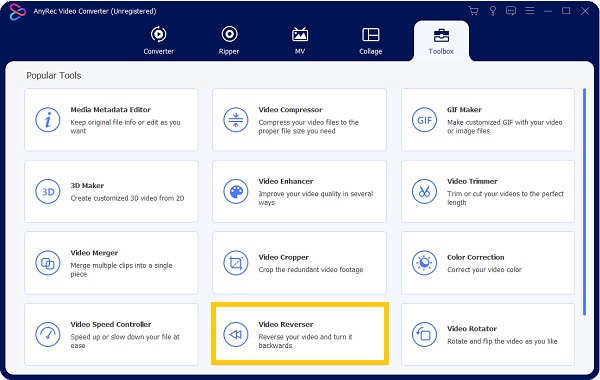
2 단계.팝업 창에서 슬라이더를 당겨 반전하려는 부분을 선택할 수 있습니다. 그리고 실시간으로 화면에서 효과를 직접 미리 볼 수 있습니다. 그런 다음 '저장 위치' 버튼을 클릭하고 동영상 위치를 선택하세요. 마지막으로 "내보내기" 버튼을 클릭하면 이제 반전된 동영상을 TikTok에 업로드할 수 있습니다. TikTok 비디오가 입소문을 타게 만듭니다..
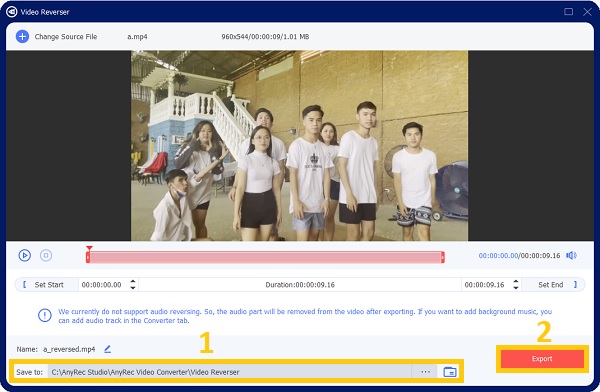
Snapchat에서 TikTok 비디오/오디오를 반전시키는 방법
Snapchat은 또한 TikTok 비디오/오디오 트랙을 되돌리는 데 도움이 되는 유명한 미디어 공유 플랫폼 중 하나입니다. 그리고 Snapchat을 통해 TikTok의 비디오를 친구들과 직접 공유할 수 있습니다. 이런 식으로 TikTok 비디오를 다운로드하지 않고 거꾸로 볼 수 있습니다. 또한 앱에서 비디오를 향상시킬 수 있는 많은 필터와 효과가 있습니다. TikTok에서 비디오/오디오를 반대로 넣는 방법을 잘 안내하려면 아래에 설명된 단계를 따르세요.
따라야 할 단계:
1 단계.시작하려면 Android/iPhone 모바일에서 Snapchat 애플리케이션을 엽니다. 그런 다음 "앨범" 버튼을 탭하고 "카메라 롤" 섹션에서 비디오를 선택하세요.
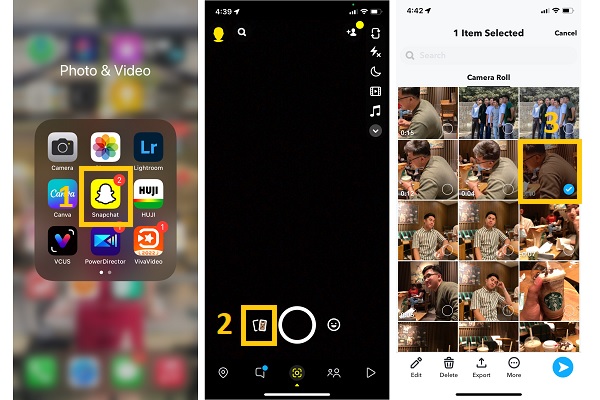
2 단계.다음으로, 애플리케이션 하단에 있는 "편집" 버튼을 탭하세요. TikTok 동영상을 되돌리려면 "되돌리기" 버튼이 보일 때까지 화면을 스와이프해야 합니다.
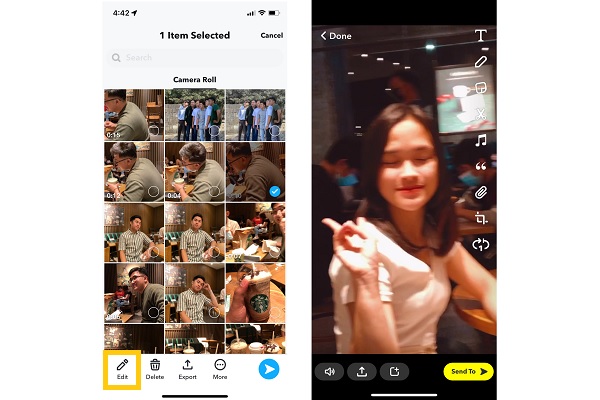
3단계.마지막으로 "공유" 버튼을 누르고 "다운로드" 버튼을 눌러 앨범에 저장하세요. 또는 반전된 비디오/오디오를 TikTok에 직접 업로드할 수 있습니다.
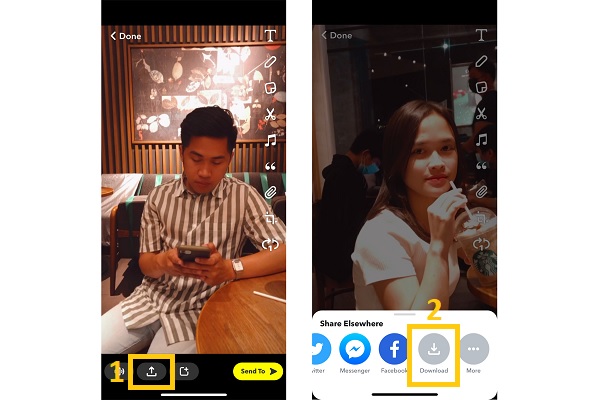
TikTok의 비디오/오디오 반전에 관한 자주 묻는 질문
-
1. TikTok 비디오를 오디오와 함께 온라인으로 어떻게 되돌리나요?
비디오를 되돌리는 데 도움이 되는 온라인 비디오 편집기가 많이 있습니다. 웹사이트에 비디오를 추가하기만 하면 즉시 비디오를 되돌릴 수 있는 비디오 편집기인 Cideo를 사용할 수 있습니다. 또한 동영상을 슬로우 모션으로 넣을 수 있는 기능도 있습니다.
-
2. TikTok에서 오디오 역순으로 비디오를 재생하는 방법은 무엇입니까?
불행히도 TikTok에서 비디오를 역방향으로 직접 재생할 수는 없습니다. 그러나 앨범에 저장한 다음 편집 기능을 사용하여 TikTok에서 편집할 수 있습니다. 그 후, 당신이 그것을 볼 수 있도록 업로드할 수 있습니다.
-
3. TikTok에서 자신의 것이 아닌 비디오를 뒤집는 방법은 무엇입니까?
TikTok 응용 프로그램은 다른 사람이 자신의 것이 아닌 비디오를 되돌리는 것을 허용하지 않습니다. 대안으로 TikTok 비디오를 먼저 저장한 다음 다시 켜십시오. AnyRec Video Converter. 이 소프트웨어를 사용하면 몇 번의 클릭으로 비디오를 되돌릴 수 있습니다.
결론
TikTok에서 비디오를 되돌리는 방법을 배웠으므로 이제 다음을 사용하여 비디오를 편집할 차례입니다. AnyRec Video Converter 소셜 미디어 계정에 공유하십시오. 괜찮아요! 여전히 무엇을 해야 할지 모르겠고 설명이 있으면 자유롭게 우려 사항을 보낼 수 있습니다. 최대한 도와드릴 것을 약속드립니다.
안전한 다운로드
안전한 다운로드
